مراجعة Disk Drill: هل تطبيق الاسترداد هذا جيد في عام 2022؟
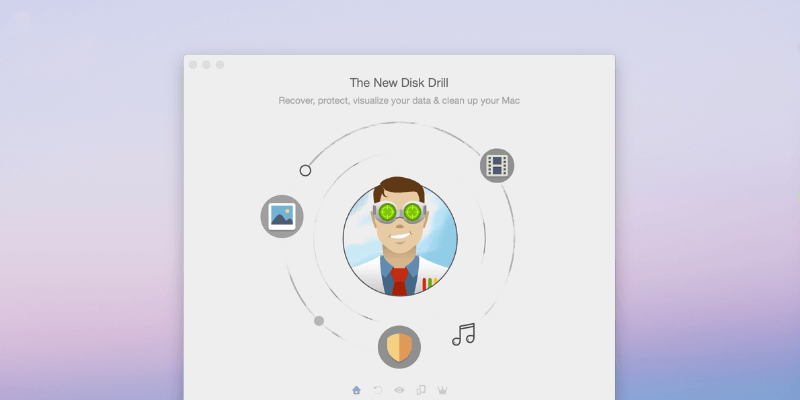
حفر القرص
الملخص
هل سبق لك أن فقدت بعض الملفات المهمة ، والشخص الذي طلبت المساعدة أعطاك محاضرة حول أهمية النسخ الاحتياطية؟ محبط ، أليس كذلك. النسخ الاحتياطية مهمة ، لكن فات الأوان الآن. ما تحتاجه حقًا هو حل يمكنه استعادة الملفات المفقودة.
وهذا ما حفر القرص وعود بالقيام به ، وهو يعمل. ليس هناك ما يضمن أنك ستتمكن من استعادة كل ملف. يمكن أن تتلف محركات الأقراص الثابتة أو تتلف بشكل يتعذر إصلاحه ، وسيتم في النهاية الكتابة فوق البيانات وفقدانها نهائيًا.
لحسن الحظ ، ستظهر لك النسخة المجانية من Disk Drill ما إذا كان يمكن استرداد ملفاتك قبل إنفاق أموالك. إذا كان بإمكانه استعادة ملفاتك المهمة ، فمن المؤكد أنه يستحق تكلفة الشراء.
ما أحب: واجهة نظيفة وسهلة الاستخدام. مقدمات واضحة عند استخدام الميزات الجديدة. عرض الوقت المنقضي والوقت المتبقي أثناء عمليات الفحص. القدرة على إيقاف الفحص مؤقتًا والحفظ للاستئناف في المستقبل.
ما لا أحبه: كان إنشاء محرك استرداد أكثر تعقيدًا مما كان متوقعًا. يمكن أن يستغرق المسح بحثًا عن الملفات المفقودة وقتًا طويلاً.
ما هو تطبيق Disk Drill؟
تم تصميم Disk Drill لمساعدتك على استعادة الملفات المفقودة على جهاز كمبيوتر Mac أو Windows. قد تفقد ملفات مهمة لأنك حذفتها عن طريق الخطأ أو قمت بتنسيق محرك أقراص خاطئ أو أصبح محرك الأقراص تالفًا.
بالإضافة إلى ذلك ، يمكنك استخدام البرنامج لتحرير مساحة على محركات الأقراص الخاصة بك. عند حذف ملف أو تنسيق محرك أقراص ، لا تتم إزالة البيانات فعليًا من محرك الأقراص. ما تتم إزالته هو معلومات الدليل التي تخبر نظام التشغيل باسم الملف ومكان العثور على البيانات. في الوقت المناسب ، أثناء حفظ الملفات الجديدة ، سيتم الكتابة فوق البيانات.
يستخدم Disk Drill مجموعة متنوعة من التقنيات للبحث وفحص تلك البيانات القديمة على محرك الأقراص الخاص بك ، وتحديد أنواع الملفات التي يمكنه العثور عليها ، ومساعدتك في استعادتها. قد ينقذك فقط من الكارثة. كما أنه يوفر بعض الأدوات الموفرة للمساحة ، ولكن ليس مع العديد من الخيارات المخصصة تطبيق تنظيف Mac.
هل تطبيق Disk Drill هو فيروس؟
لا ، ليس كذلك. قمت بتشغيل وتثبيت تطبيق Disk Drill على جهاز iMac الخاص بي. لم يجد الفحص باستخدام Bitdefender أي فيروسات أو تعليمات برمجية ضارة.
هل تطبيق Disk Drill آمن للاستخدام؟
نعم ، إنه آمن للاستخدام. هناك عدة مرات تحتاج فيها إلى توخي الحذر عند استخدام البرنامج. عند إنشاء محرك أقراص التمهيد ، سيُطلب منك تهيئة محرك الأقراص. تأكد من تحديد محرك الأقراص الصحيح ، لأنه سيتم فقد جميع البيانات الموجودة على محرك الأقراص هذا.
عند تنظيف المساحة على محرك الأقراص الخاص بك ، سوف يعرض لك Disk Drill قائمة بالملفات الكبيرة والملفات غير المستخدمة والتكرارات. لا تفترض فقط أنه يمكن حذف هذه الملفات بأمان – تحقق بعناية أولاً. بخلاف هذه التحذيرات المنطقية ، فإن تطبيق Disk Drill آمن تمامًا. لم يتعطل أو أصبح غير مستجيب على الإطلاق أثناء استخدامي للبرنامج.
هل تطبيق Disk Drill مجاني حقًا؟
يقوم موقع Disk Drill الإلكتروني بإصدار فاتورة للمنتج على أنه ‘برنامج مجاني لاستعادة بيانات Mac’. هل هو حقا مجاني؟ لا ، ليس إذا كنت تقوم بتنزيل البرنامج لاستعادة الملفات المفقودة. للقيام بذلك ، ستحتاج إلى إصدار Pro.
صحيح أنه يمكنك استعادة بعض الملفات مجانًا. ولكن فقط إذا كنت قد قمت بالفعل بتشغيل Disk Drill ، وقمت بتنشيط ميزات حماية البيانات قبل فقد الملفات.
ما فائدة النسخة الأساسية إذن؟ تقييم. سيسمح لك بالمسح بحثًا عن الملفات المفقودة ، ثم معاينتها للتأكد من أنها سليمة. إذا نجحت ، يجب أن يكون الإصدار الاحترافي قادرًا على استعادة الملفات ، حتى لا تضيع مشترياتك.
ما هي تكلفة تطبيق Disk Drill؟
تبلغ تكلفة إصدار Pro 89 دولارًا ، ويمنح مستخدمًا واحدًا ترخيصًا لما يصل إلى ثلاثة أجهزة كمبيوتر. تكلف الترقيات مدى الحياة 29 دولارًا إضافيًا. إصدار Enterprise متاح أيضًا.
يجوز لك أيضا احصل على تطبيق Disk Drill من Setapp، إصدار تجريبي مجاني لمدة 7 أيام ، ثم 9.99 دولارات أمريكية شهريًا.
تطبيق Disk Drill Basic مقابل تطبيق Disk Drill Pro
للتوسع في ما قلته أعلاه ، إذا كنت تبحث عن ملف برنامج استعادة البيانات المجاني (للاستخدام الشخصي فقط) ، يعد تطبيق Disk Drill Basic أحد الخيارات — طالما أنك استباقي. من خلال تمكين ميزات حماية الاسترداد الخاصة بالتطبيق ، ستتمكن من استعادة الملفات المفقودة في المستقبل مجانًا.
يحتوي تطبيق Disk Drill على ميزتين تحميان بياناتك ، ويوصون باستخدام كلاهما:
- يحفظ Recover Vault البيانات الوصفية للملفات المحذوفة (بما في ذلك اسم الملف والموقع) ، مما يجعل الملفات سهلة الاسترداد إذا لم يتم استبدال البيانات بملفات جديدة.
- يحفظ Guaranteed Recovery نسخة كاملة من كل ملف تقوم بحذفه ، مما يعني أنك لا توفر مساحة عند حذفها ، ولكنه يضمن إمكانية استعادتها حتى إذا قمت بإفراغ سلة المهملات.
إذا لم تكن تستخدم ميزات حماية الاسترداد هذه قبل أن تفقد ملفاتك ، فستحتاج إلى إصدار Pro. وكما قلت ، سيسمح لك الإصدار المجاني بالتأكد من إمكانية استرداد ملفاتك قبل إنفاق أي أموال.
تتوفر جميع الميزات الأخرى ، بما في ذلك تنظيف محرك الأقراص ، في كلا الإصدارين الأساسي و Pro من Disk Drill.
جدول المحتويات
لماذا تثق بي؟
اسمي Adrian Try. أستخدم أجهزة الكمبيوتر منذ عام 1988 ، وأجهزة Mac بدوام كامل منذ عام 2009. لقد قدمت الدعم الفني بشكل احترافي لسنوات عديدة ، ومن وقت لآخر كنت أسمع من شخص لا يمكنه فتح ملف مهم أو تهيئة محرك أقراص خاطئ أو فقده جميع ملفاتهم عند تعطل جهاز الكمبيوتر أو محرك الأقراص. لقد بدوا يائسين دائما!
يقدم هذا التطبيق بالضبط هذا النوع من المساعدة. على مدار الأسبوع الماضي أو نحو ذلك ، قمت باختبار إصدار مرخص من Disk Drill Pro على مجموعة متنوعة من محركات الأقراص ، بما في ذلك SSD الداخلي لجهاز iMac الخاص بي ، ومحرك دوار خارجي ، ومحرك أقراص USB محمول. قمت بإجراء كل فحص واختبرت بدقة كل ميزة.
في هذا الاستعراض ، سوف أشارك ما أحبه وما لا يعجبني في تطبيق Disk Drill. يعمل المحتوى الموجود في مربع الملخص السريع أعلاه كنسخة قصيرة من النتائج والاستنتاجات التي توصلت إليها. لقراءة التفاصيل!
الإفصاح: قدم لنا فريق CleverFiles رمز NFR الخاص بتطبيق Disk Drill Pro لأغراض الاختبار. ومع ذلك ، ليس لديهم أي تأثير أو مدخلات تحريرية على محتوى هذه المراجعة.
مراجعة تطبيق Disk Drill: ماذا يوجد بداخله؟
Disk Drill يدور حول استعادة الملفات المفقودة وأكثر من ذلك ، وسوف تغطي الأقسام الخمسة التالية كل ميزة بالتفصيل ، حيث أستكشف أولاً ما يقدمه التطبيق ثم أشارك مقتنياتي الشخصية.
البرنامج متاح لكل من Mac و Windows ، ولقطات الشاشة والأوصاف أدناه مأخوذة من إصدار Mac.
1. استعادة الملفات المفقودة من الوسائط الخارجية
أستخدم محرك أقراص صلبة خارجيًا بسعة 2 تيرابايت من HP للاحتفاظ بنسخة احتياطية من iMac عبر Time Machine. منذ عدة أشهر ، قمت بتهيئة محرك الأقراص ، ولدي فضول لمعرفة ما إذا كان Disk Drill يمكنه العثور على أي من الملفات التي كانت موجودة مسبقًا على محرك الأقراص واستعادتها.
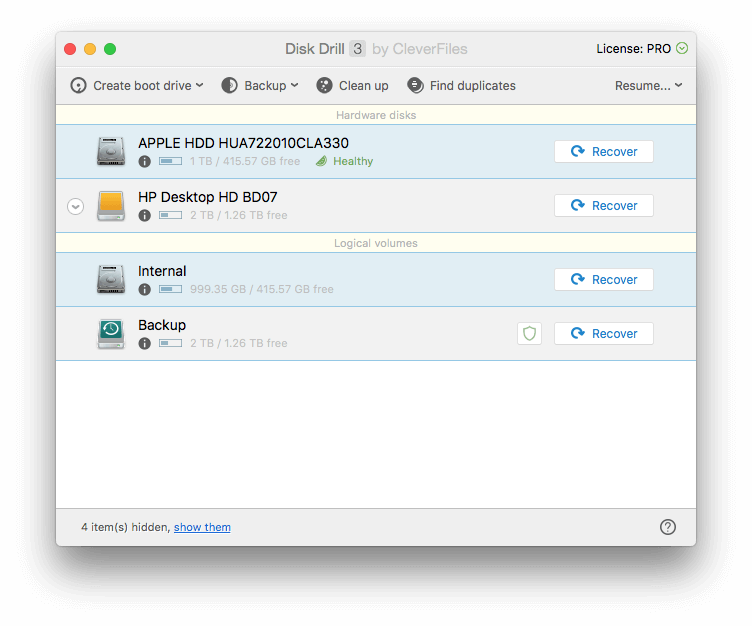
أنقر فوق ملف استعادة بجوار ‘HP Desktop HD BD07’ ، ويبدأ التطبيق فورًا في البحث عن بقايا الملفات المتبقية على محرك الأقراص. بعد حوالي 10 دقائق ، تم العثور على آلاف الملفات ، على الرغم من أنه لا يزال هناك 26 ساعة من المسح قبل أن يتم فحص محرك الأقراص بالكامل. لا أريد حقًا الانتظار كل هذا الوقت ، لذلك بدأت بفحص الملفات التي تم العثور عليها حتى الآن.
يوفر الملفات المعاد بناؤها يسرد القسم الملفات التي لم تعد مدرجة في مجلد – تم حذفها أو تنسيقها ، ولكن تم اكتشافها وتحديدها في مكان ما على محرك الأقراص.
تم العثور على ملف PDF واحد. نظرًا لأنه لم يعد مدرجًا في مجلد ، فقد اسم الملف. لقد أدرك تطبيق Disk Drill أنه ملف PDF من محتويات الملف.
حقيقة أن حجم الملف 1 كيلوبايت فقط لا يبدو واعدًا – إنه صغير جدًا. هناك فرصة جيدة للكتابة فوق جزء كبير من الملف الأصلي منذ تنسيق محرك الأقراص. أنقر على ملف نظرة سريعة رمز لمعرفة ما إذا كان هناك أي شيء.
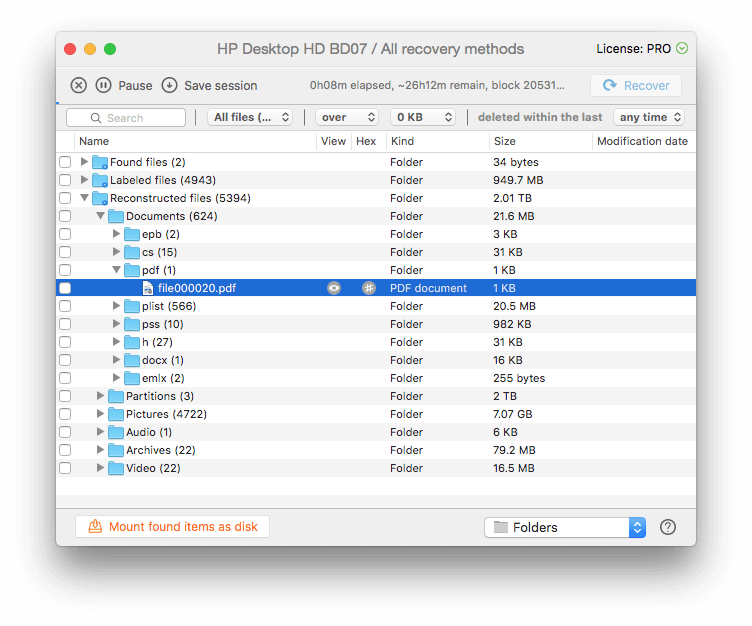
لا يوجد شيء لعرضه ، لذا لا يمكن استعادة الملف ، وأمضي قدمًا. ألقي نظرة على ملفات DOCX المستردة بدلاً من ذلك.
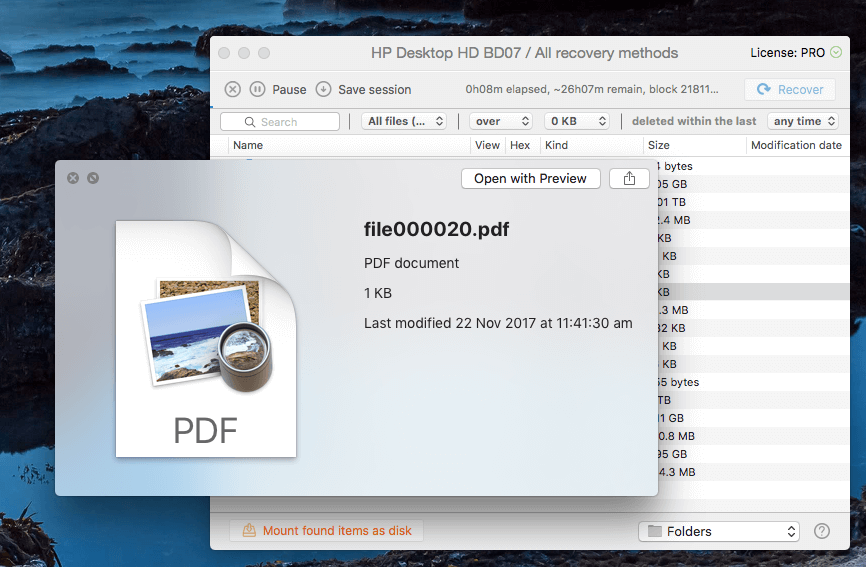
يمكن مشاهدة هذا واحد. على الرغم من ضياع اسم الملف الأصلي ، يمكنني القول أن هذا مستند جاء من Shiny Frog ، الأشخاص الذين قاموا بإنشاء تطبيق Bear لتدوين الملاحظات الممتاز.
نظرًا لأنه يمكن عرض الملف ، يمكن استعادته.
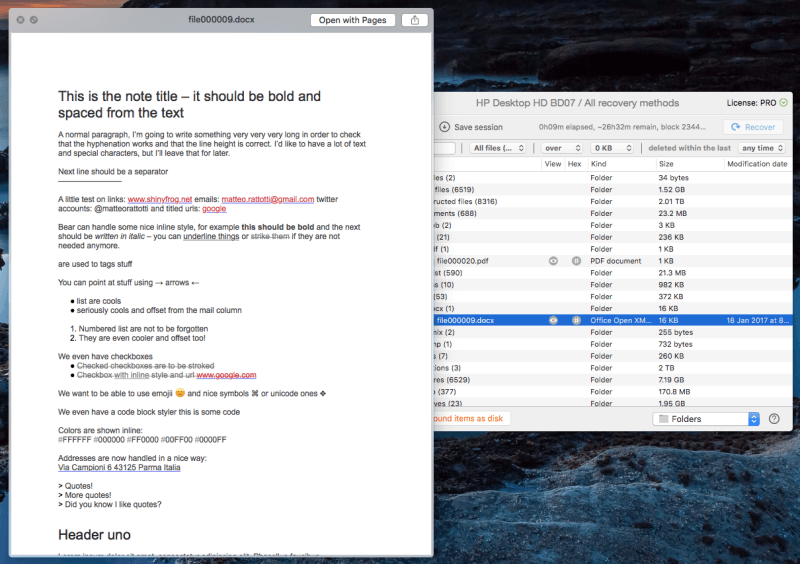
لقد اخترت الملف ، لكنني فوجئت بأن ملف استعادة كان الزر رمادي اللون. هل أنا مضطر حقًا إلى الانتظار 27 ساعة؟ حاولت ضرب وقفة زر. في احسن الاحوال!
لاحظت أن Disk Drill سيسمح لي بحفظ الجلسة ، لذلك إذا كنت أرغب في فحص بقية محرك الأقراص في المستقبل ، فلن أضطر إلى البدء من الصفر مرة أخرى. هذه ميزة مفيدة للغاية – يمكن أن تستغرق عمليات المسح وقتًا طويلاً جدًا. فقط تأكد من عدم الكتابة إلى محرك الأقراص في هذه الأثناء ، أو أنك تخاطر بالكتابة فوق البيانات التي تحاول استعادتها.
أنا النقر استعادة، وسئل عن مكان حفظ الملف المسترد. اخترت سطح المكتب.
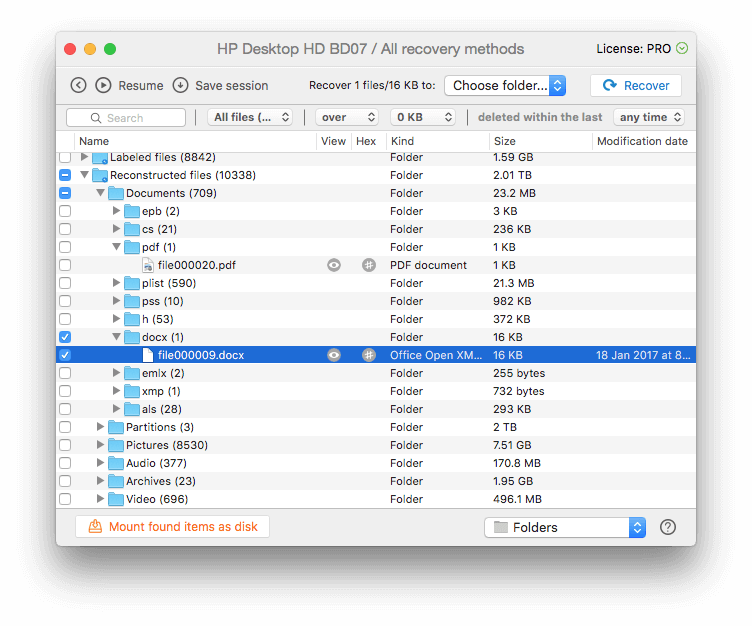
الانتعاش ناجح. أجد مجلدًا يسمى ‘الملفات المعاد إنشاؤها’ على سطح المكتب. يحتوي على مستند Word المسترد ، والذي يمكن عرضه وفتحه بنجاح.
رأيي الشخصي: يعد استرداد الملفات من محرك أقراص خارجي أمرًا بسيطًا ، على الرغم من أنه قد يستغرق وقتًا طويلاً. يعد الإيقاف المؤقت والحفظ للميزات اللاحقة في متناول يدي ، ويسعدني أنني لم أضطر إلى انتظار انتهاء الفحص لاستعادة الملفات التي تم العثور عليها بالفعل.
2. استعادة الملفات المفقودة من القرص الصلب ماك الخاص بك
للبحث عن الملفات المفقودة على جهاز Mac أو محرك الأقراص الداخلي للكمبيوتر الشخصي ، فمن الأفضل التمهيد من محرك أقراص مختلف قبل إجراء الفحص. هذا ليس فقط لأن أمان نظام macOS High Sierra لن يسمح لتطبيقات مثل Disk Drill بالوصول إلى محرك بدء التشغيل الخاص بك ، بل أيضًا لأن استخدام محرك الأقراص قد يؤدي في الواقع إلى الكتابة فوق البيانات التي تحاول إنقاذها وتدميرها.
لفحص محرك بدء تشغيل Mac ، يمنحك التطبيق ثلاثة خيارات:
- قم بتعطيل حماية نظام الملفات مؤقتًا
- قم بإنشاء محرك أقراص للاسترداد
- قم بتوصيل جهاز Mac آخر.
أختار إنشاء محرك إقلاع Disk Drill. إنها أفضل ممارسة ، وسيكون من السهل أن يكون لديك حملة إنقاذ في المستقبل. أقوم بإدخال محرك أقراص USB والنقر فوق إنشاء محرك أقراص التمهيد في الجزء العلوي الأيسر من النافذة.
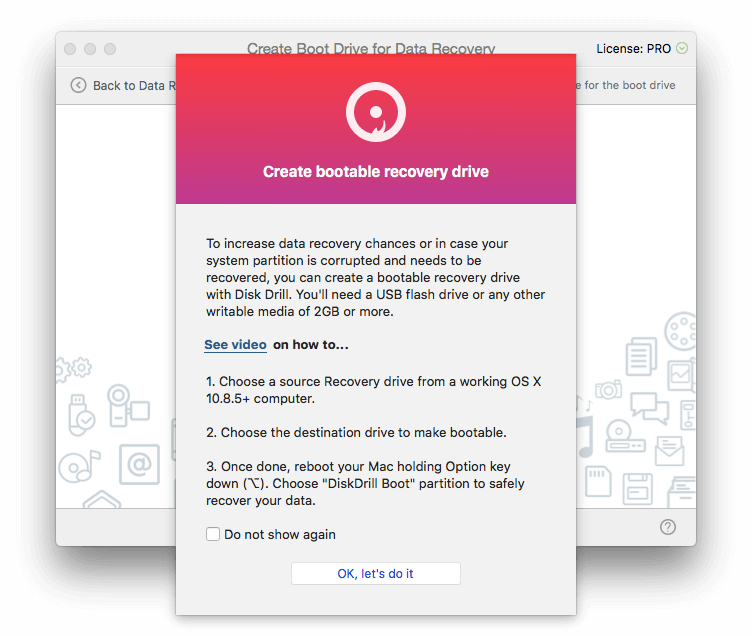
لجعل محرك أقراص USB قابلاً للتمهيد ، يحتاج Disk Drill إلى الوصول إلى قسم استرداد macOS الخاص بي. لسوء الحظ ، ليس لدي واحدة. عندما قمت بتثبيت High Sierra (باستخدام الخيارات الافتراضية) ، يجب إزالة قسم الاسترداد الخاص بي.
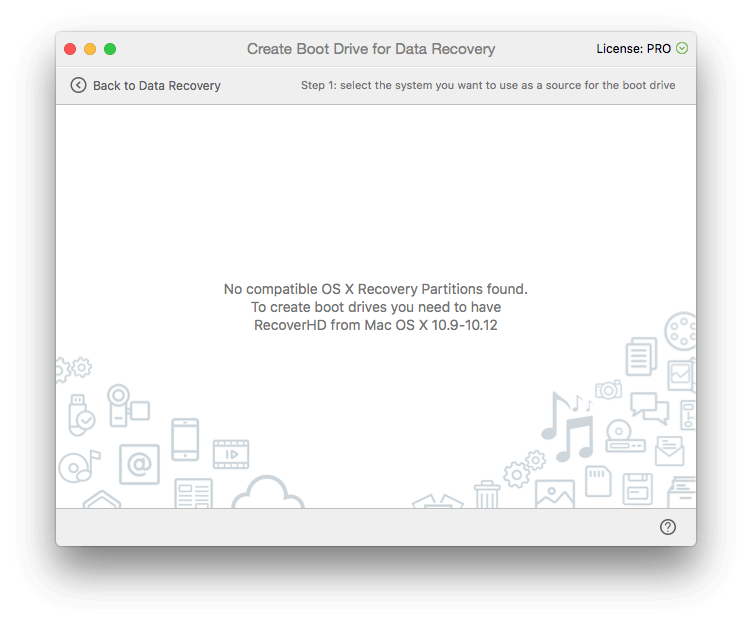
لذا قبل أن أتمكن من إنشاء قرص إنقاذ ، سأستخدم Disk Drill لإنشاء محرك تثبيت macOS. أقوم بإدخال محرك أقراص خارجي ثانٍ ، ثم انقر فوق الخيار لإنشاء مثبت OS X / macOS.
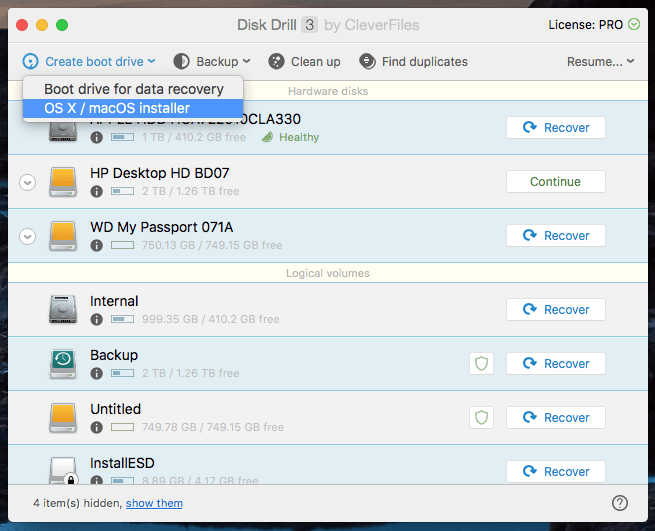
أحتاج إلى تحديد موقع مثبت macOS. أقوم بتنزيل High Sierra من Mac App Store ، وأقطع التثبيت ، وحدد موقع رمز تثبيت macOS High Sierra في مجلد التطبيقات.
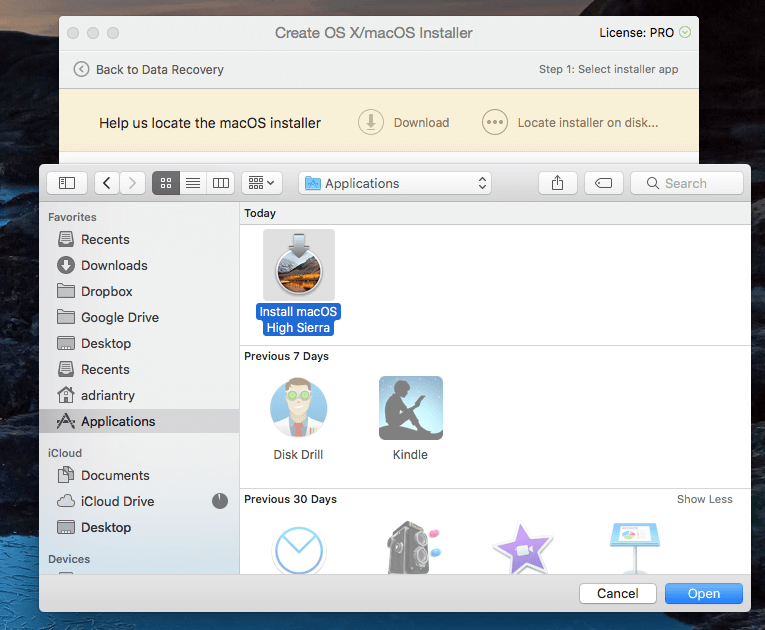
أنقر فوق استخدم كمصدر.
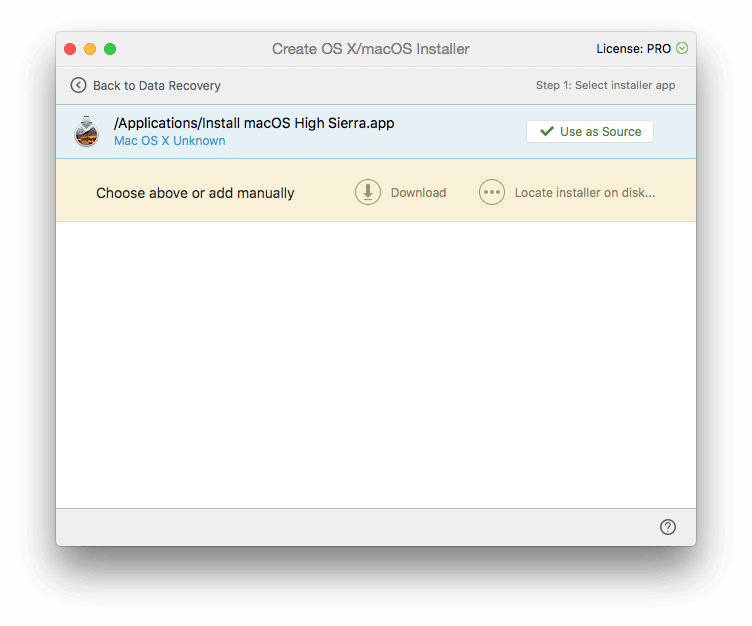
بعد ذلك ، اخترت جعل محرك أقراص WD My Passport قابلاً للتمهيد. لقد حذرت من أنه سيتم مسح جميع البيانات. أتحقق مرتين من أنني اخترت محرك الأقراص الصحيح. أنا بالتأكيد لا أريد محو الخطأ.
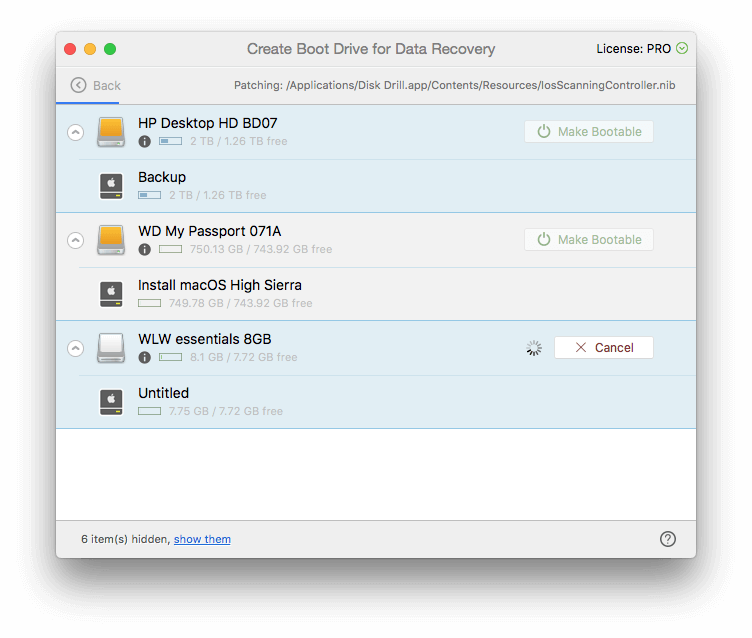
الآن تم إنشاء قرص تثبيت macOS الخاص بي ، يمكنني الاستمرار في إنشاء قرص تمهيد Disk Drill الخاص بي. أختار محرك أقراص USB سعة 8 جيجابايت ، ثم انقر فوق اجعله قابل للتمهيد. مرة أخرى أتحقق من أنني اخترت محرك الأقراص الصحيح.
الآن بعد أن تم إنشاء قرص التمهيد الخاص بي ، أقوم بإعادة تشغيل جهاز Mac الخاص بي واضغط باستمرار على مفتاح الخيار أثناء التمهيد. أخترت تمهيد DiskDrill عندما تعطى مجموعة مختارة من محركات الأقراص القابلة للتمهيد.
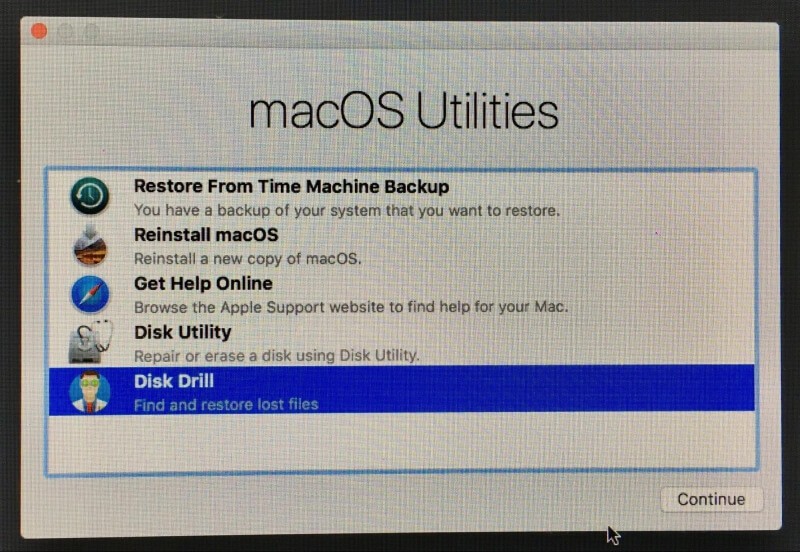
يتم عرض قائمة واختيار Disk Drill.
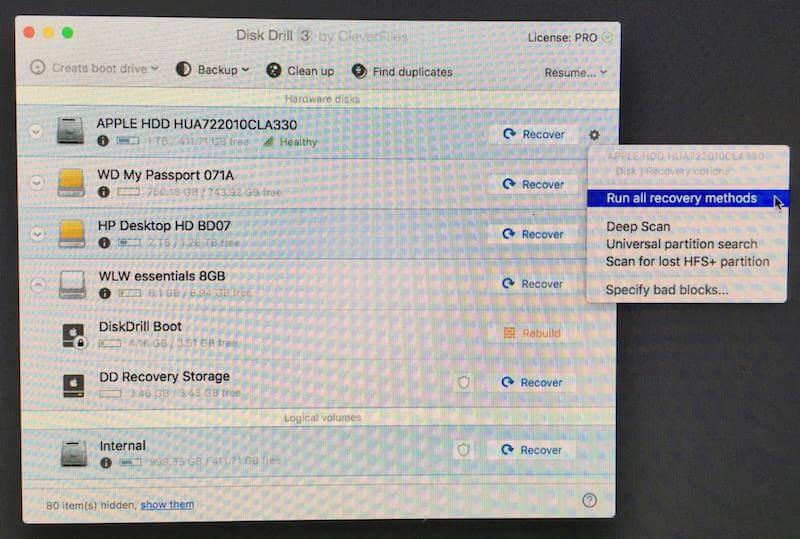
من هنا الإجراء هو نفسه كما في القسم 1 أعلاه.
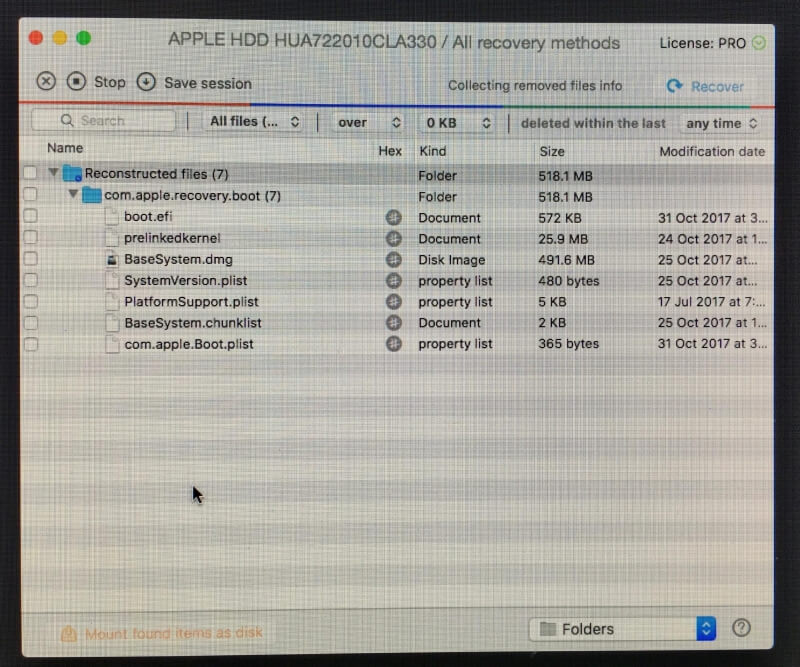
بمجرد الانتهاء ، أقوم بإعادة تشغيل جهاز الكمبيوتر الخاص بي ، والعثور على الملفات المستردة في صورة قرص على سطح المكتب.
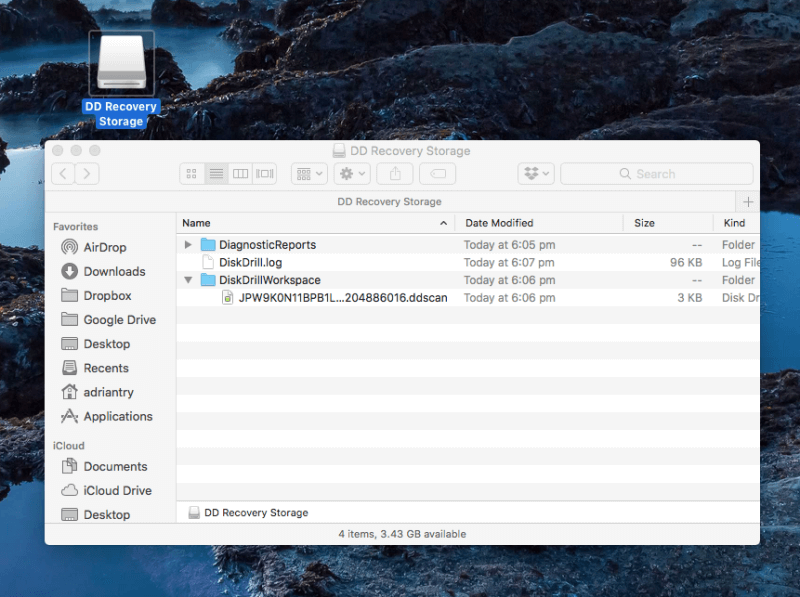
رأيي الشخصي: كان إنشاء محرك استرداد أكثر صعوبة مما كان متوقعًا لأنه لم يكن لدي قسم استرداد. حتى الفيديو التعليمي لتطبيق Disk Drill افترض أنه سيكون هناك واحد. لحسن الحظ ، تمكنت من استخدام Disk Drill لإنشاء محرك تثبيت macOS ، والذي يمكنني استخدامه بدوره لإنشاء محرك إقلاع إنقاذ. بمجرد الإنشاء ، عملت حملة الإنقاذ بشكل مثالي.
3. قم بتحرير المساحة المهدورة على محرك الأقراص الثابتة لنظام التشغيل Mac
سوف يساعدك تطبيق Disk Drill تنظيف محرك Mac الخاص بك من خلال تحديد الملفات الكبيرة والملفات غير المستخدمة. هذه ليست ملفات يجب بالضرورة حذفها ، لكنها ملفات يمكن أن تحدث فرقًا في المساحة المتوفرة لديك. لذا فكر جيدًا قبل الحذف.
أبدأ بالنقر فوق الزر ‘تنظيف’ أعلى النافذة. تظهر مقدمة للميزة.
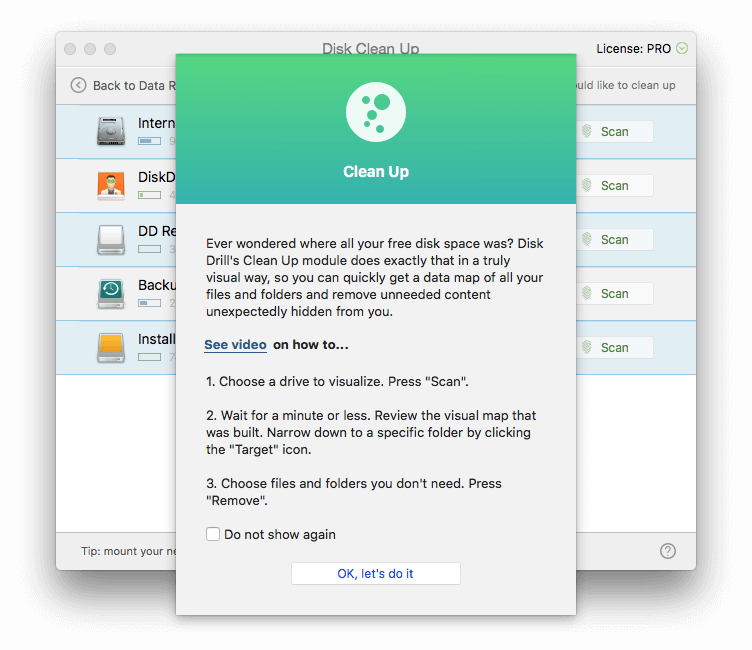
أرغب في تنظيف محرك الأقراص الثابتة الداخلي ، لذا انقر فوق تفحص زر بجوار ‘داخلي’. يبدأ Disk Drill في فحص محرك الأقراص الخاص بي بحثًا عن الملفات ، وتبدأ النتائج في الظهور على الفور.
تحت مجلد التطبيقات ، يتم عرض بعض الملفات الكبيرة جدًا. الأكبر هو التطبيق لتثبيت High Sierra الذي قمت بتنزيله للتو ، والذي يشغل مساحة 5 جيجابايت. لم أعد بحاجة إليه ، لذلك حددت الملف ، وقمت بالنقر فوق حذف .
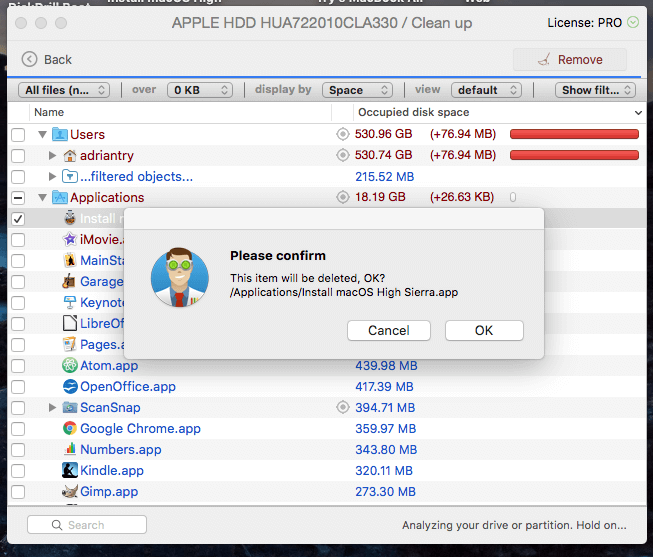
لقد طلبت كلمة مرور ، واختفى الملف. أنا 5 جيجا أغنى!
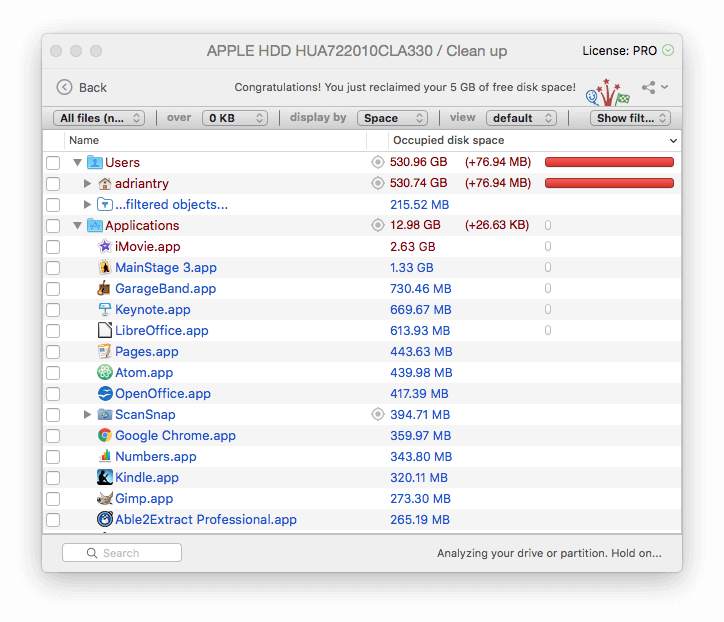
رأيي الشخصي: عند توفير مساحة على محرك أقراص ، تتمثل إحدى الطرق السريعة في حذف الملفات الكبيرة التي لم تعد بحاجة إليها. سيحدد Disk Drill الملفات الكبيرة ولا يتم استخدامها بانتظام. الأمر متروك لك لتقرر ما إذا كان يمكنك حذفها بأمان.
4. البحث عن الملفات المكررة وإزالتها
الملفات المكررة يشغل أيضًا مساحة على القرص دون داع ، ويساعدك تطبيق Disk Drill في العثور عليها أيضًا. أردت التأكد من أن لدي ملفًا مكررًا واحدًا على الأقل لاختباره من أجل الاختبار ، لذلك فتحت مجلد التنزيلات ، وقمت بنسخ ملف تثبيت Disk Drill.
ثم في Disk Drill قمت بالنقر فوق الزر بحث عن التكرارات ، وظهرت مقدمة عن الميزة.
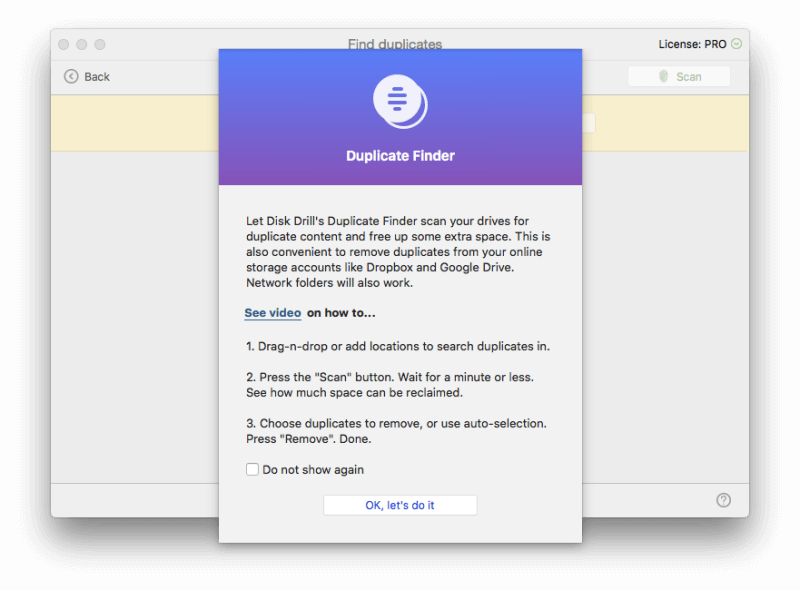
قمت بسحب مجلد التنزيلات الخاص بي إلى الشاشة ، ثم قمت بالنقر فوقه تفحص.
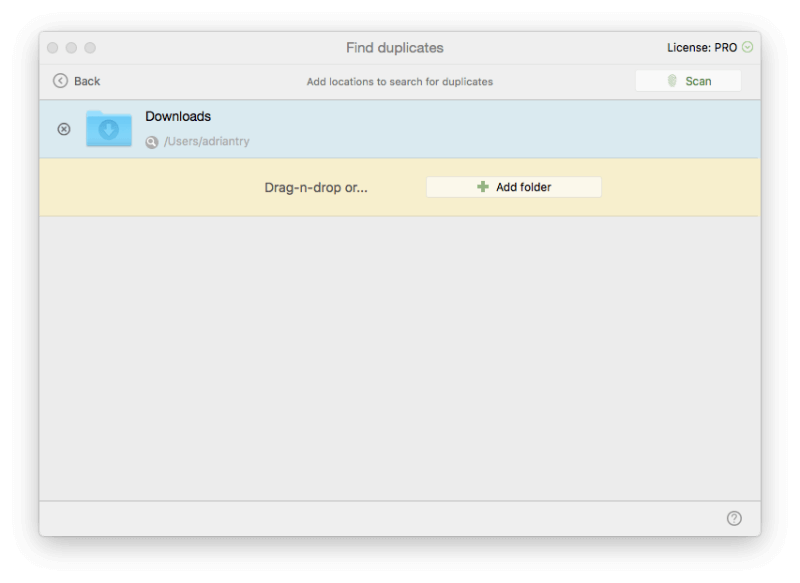
لم يعثر تطبيق Disk Drill على ملفين مكررين ، بل لم يعثر عليهما. يبدو أنني قمت بتنزيل الإصدار التجريبي المجاني من Quiver أكثر من مرة.
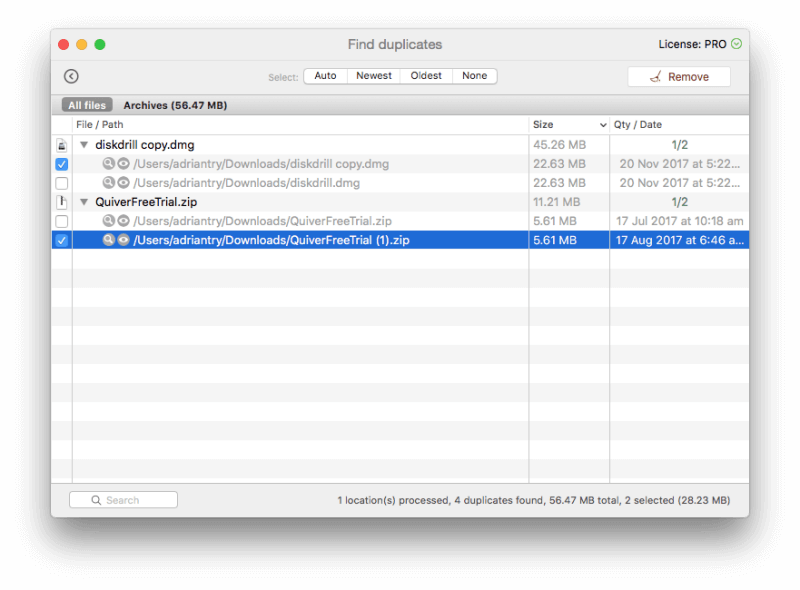
اخترت كلا النسختين ، ثم انقر فوق حذف.
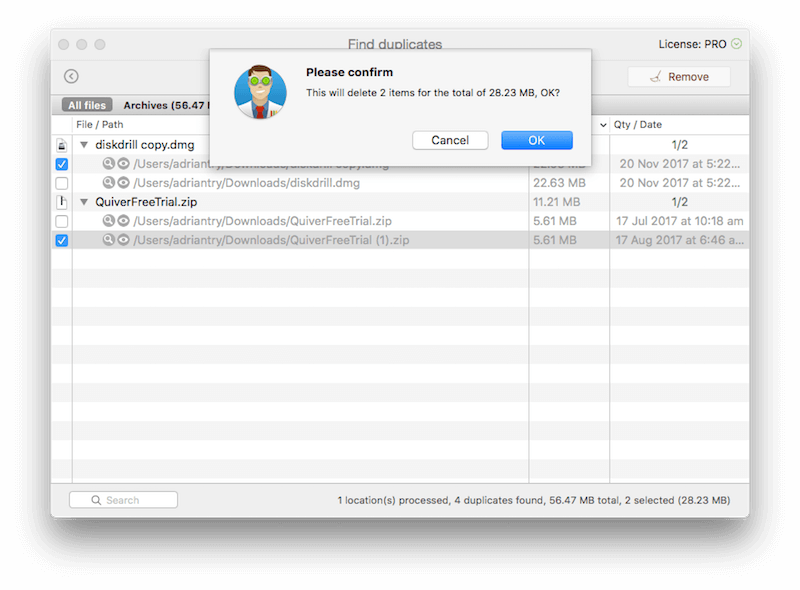
أؤكد ، وذهبت التكرارات.
رأيي الشخصي: يعد حذف الملفات المكررة غير الضرورية طريقة جيدة أخرى لتنظيف محرك الأقراص. يمكن لتطبيق Disk Drill التعرف بسرعة على التكرارات في أي مجلد تحدده ، حتى لو كانت أسماء الملفات مختلفة.
5. أقراص وأقسام النسخ الاحتياطي والاستنساخ من أجل التعافي في المستقبل
يتيح لك Disk Drill استنساخ محركات الأقراص الثابتة الخاصة بك ، بحيث يكون لديك نسخة دقيقة ليس فقط من ملفاتك الحالية ، ولكن أيضًا بقايا الملفات المفقودة. بهذه الطريقة ، يمكنك إجراء عمليات الاسترداد في المستقبل ، وهو أمر مفيد بشكل خاص لمحرك الأقراص الموجود في آخر ساقيه.
لقد نقرت على ملف دعم زر واختر ‘النسخ الاحتياطي إلى صورة DMG …’ ، وظهرت هنا مقدمة عن الميزة …
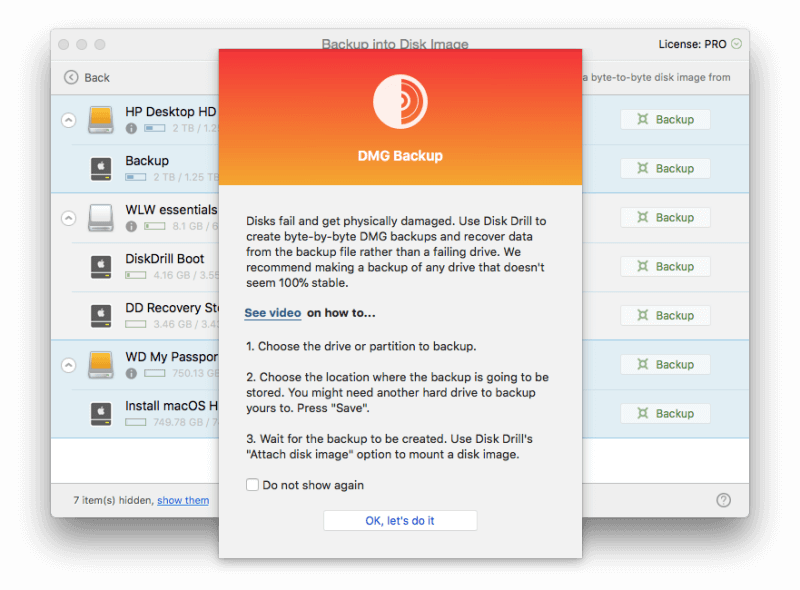
لا يظهر محرك الأقراص الثابتة الداخلي في القائمة. لعمل نسخة احتياطية من محرك التمهيد الخاص بي ، يجب أن أقوم بالتمهيد من محرك الإنقاذ Disk Drill الذي قمت بإنشائه ، ولدي قرص خارجي كبير بما يكفي للاحتفاظ بالنسخة الاحتياطية.
قررت عمل نسخة احتياطية من محرك الأقراص الخارجي سعة 8 جيجا بايت ، لذا انقر فوق الملف ذي الصلة دعم زر. لقد حددت سطح المكتب كوجهة للنسخة الاحتياطية الخاصة بي ، ثم قمت بالنقر فوق حفظ.
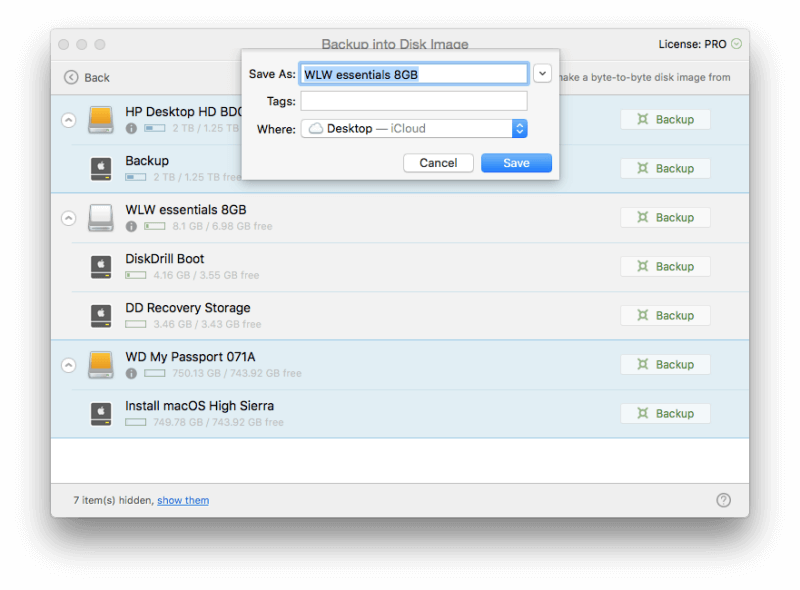
بدأت عملية النسخ الاحتياطي واستغرقت حوالي 10 دقائق حتى تكتمل.
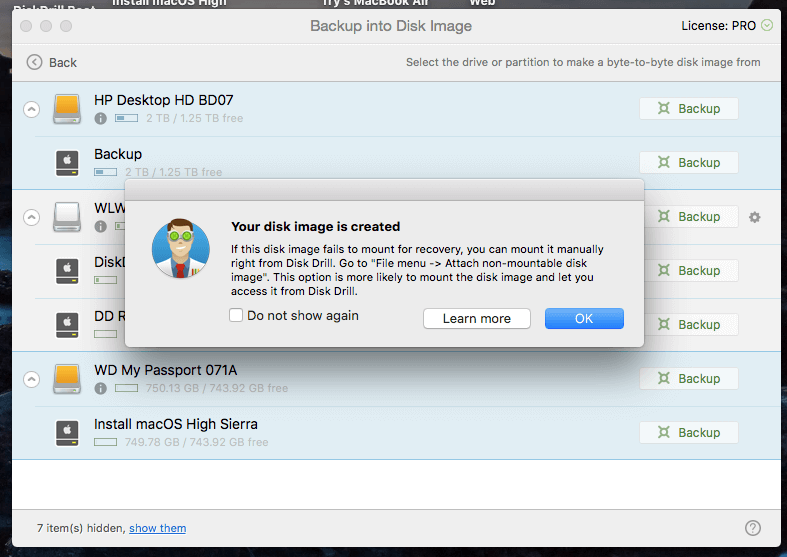
رأيي الشخصي: يتيح لك إنشاء نسخة من محرك الأقراص تشغيل عمليات الاستعادة في المستقبل ، ويزيل بعض مخاطر الكتابة فوق البيانات القابلة للإصلاح.
الأسباب الكامنة وراء التقييمات الخاصة بي
الفعالية: 4.5/5
استعاد Disk Drill بنجاح الملفات المفقودة على iMac ومحرك أقراص خارجي ، بما في ذلك الملفات التي فقدت بعد التهيئة. يمكن للبرنامج أيضًا مساعدتك في العثور على الملفات التي قد تساعدك في إخلاء مساحة على القرص الصلب.
السعر: 4 / 5
تطبيق Disk Drill لديه نقطة سعر مماثلة للعديد من منافسيه. على الرغم من أنه ليس رخيصًا ، فقد تجد أنه يستحق كل سنت إذا كان بإمكانه استرداد ملفاتك القيمة ، وسيُظهر لك الإصدار التجريبي من البرنامج ما يمكنه استرداده قبل تخصيص أي أموال.
سهولة الاستخدام: 4.5 / 5
يحتوي البرنامج على واجهة سهلة الاستخدام ، وينبثق في البداية شاشة تعليمات لكل ميزة ، بما في ذلك رابط إلى فيديو تعليمي. كانت المشكلة الوحيدة التي أواجهها هي المكان الذي افترض فيه التطبيق أنه يجب أن يكون لدي قسم استرداد عند إنشاء قرص تمهيد ، ولم يقدم بديلاً عندما لم أفعل.
الدعم: 4/5
يوفر موقع Disk Drill الإلكتروني أسئلة وأجوبة شاملة وقاعدة معرفية لكل من Mac و Windows ، بالإضافة إلى مجموعة مفصلة من البرامج التعليمية. يمكن الاتصال بالدعم الفني إما عبر البريد الإلكتروني أو نموذج الويب ، ولكن ليس عبر الهاتف أو الدردشة الحية.
بدائل لتطبيق Disk Drill
آلة الزمن: النسخ الاحتياطية المنتظمة على الكمبيوتر ضرورية ، وتجعل التعافي من الكوارث أسهل بكثير. ابدأ في استخدام آلة الزمن المدمجة من Apple. بالطبع ، تحتاج إلى إجراء نسخ احتياطي قبل وقوع كارثة. ولكن إذا فعلت ذلك ، فمن المحتمل أنك لن تقرأ هذا الاستعراض! إنه لأمر جيد أنه يمكنك استخدام Disk Drill أو أحد هذه البدائل.
برنامج Prosoft Data Rescue: يستعيد ملفات Mac و Windows التي تم حذفها عن طريق الخطأ ، أو محركات الأقراص التي تمت تهيئتها عن طريق الخطأ من 99 دولارًا.
ممتاز ماك استعادة البيانات: يقوم هذا البرنامج الذي تبلغ تكلفته 99 دولارًا بالبحث عن الملفات المحذوفة واستعادتها من جهاز Mac الخاص بك.
Wondershare Recoverit: يستعيد الملفات المفقودة أو المحذوفة من جهاز Mac مقابل 79.95 دولارًا ، ويتوفر أيضًا إصدار Windows.
EaseUS استعادة البيانات معالج برو: يستعيد الملفات المفقودة والمحذوفة من 89.99 دولارًا. إصدارات Windows و Mac متوفرة.
بدائل مجانية: ندرج بعض البدائل المجانية المفيدة في موقعنا استعادة البيانات البرمجيات الحرة الجولة وكذلك لدينا أفضل تطبيقات استعادة بيانات Mac يرشد. بشكل عام ، هذه ليست مفيدة أو سهلة الاستخدام مثل التطبيقات التي تدفع مقابلها.
في الختام
يمكن أن يكون فقدان الملفات كارثيًا. إلى جانب وثائق العمل المهمة ، تحتوي أجهزة الكمبيوتر لدينا أيضًا على صور شخصية وذكريات أخرى لا يمكن الاستغناء عنها. خطأ أو فشل واحد ، ويمكن أن تخسر كل شيء. تأكد من الاحتفاظ بنسخ احتياطية!
إذا فقدت ملفات مهمة ، فإن الإصدار التجريبي من Disk Drill سيعلمك إذا كان من الممكن استعادتها. إذا تمكنت من استعادتها ، فإن الوقت والمال الذي تنفقه يستحق كل هذا العناء.
لذا ، هل تجد مراجعة Disk Drill مفيدة؟ هل يستعيد التطبيق ملفاتك؟ ترك تعليق وإعلامنا.
أحدث المقالات